Configuration du verrouillage objet StorageGRID S3 pour le stockage WORM
 Suggérer des modifications
Suggérer des modifications


Découvrez comment configurer StorageGRID pour le stockage WORM à l'aide du verrouillage objet S3.
Conditions préalables à la configuration de StorageGRID pour le stockage WORM
Pour le stockage WORM, StorageGRID utilise le verrouillage objet S3 pour conserver les objets à des fins de conformité. Ceci requiert StorageGRID 11.6 ou version supérieure, où une fonctionnalité de conservation par défaut des compartiments du verrouillage objet S3 a été ajoutée. Enterprise Vault requiert également la version 14.2.2 ou supérieure.
Configuration de la rétention des compartiments par défaut du verrouillage objet StorageGRID S3
Pour configurer la rétention des compartiments par défaut du verrouillage objet StorageGRID S3, effectuez les opérations suivantes :
-
Dans le gestionnaire de locataires StorageGRID, créez un compartiment et cliquez sur Continuer
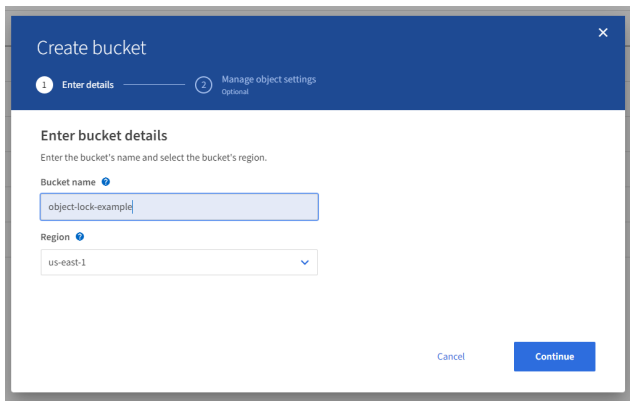
-
Sélectionnez l'option Activer le verrouillage d'objet S3 et cliquez sur Créer un compartiment.
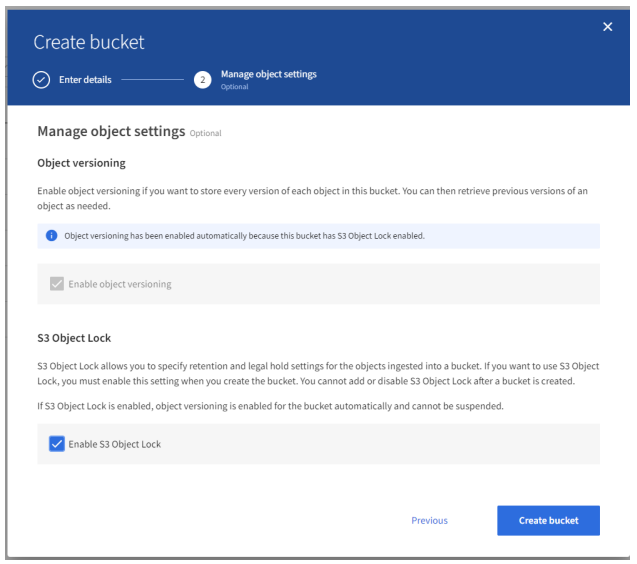
-
Une fois le godet créé, sélectionner le godet pour afficher les options de compartiment. Développez l'option de liste déroulante verrouillage objet S3.
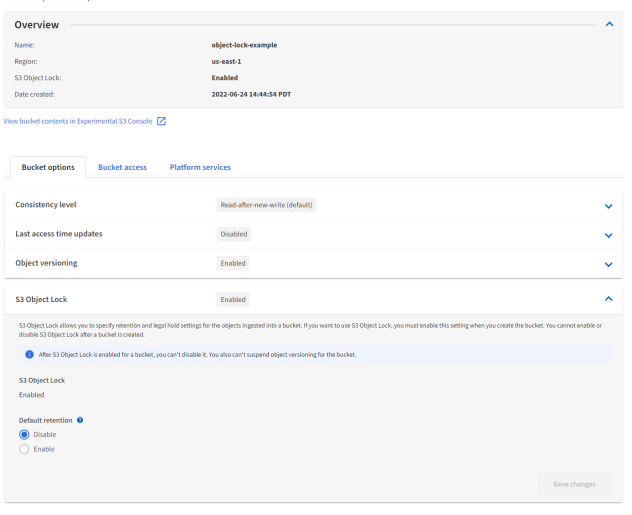
-
Sous conservation par défaut, sélectionnez Activer et définissez une période de conservation par défaut de 1 jour. Cliquez sur Save Changes.
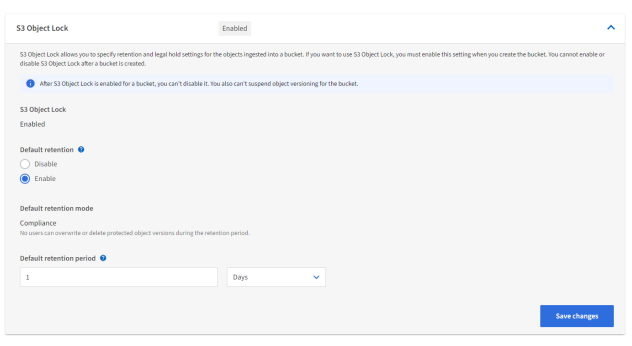
Le compartiment est désormais prêt à être utilisé par Enterprise Vault pour stocker les données WORM.
Configurer Enterprise Vault
Pour configurer Enterprise Vault, procédez comme suit :
-
Répétez les étapes 1 à 1-3 de la "Configuration de base" section, mais cette fois, sélectionnez l'option stocker les données en mode WORM à l'aide du verrouillage objet S3. Cliquez sur Suivant.
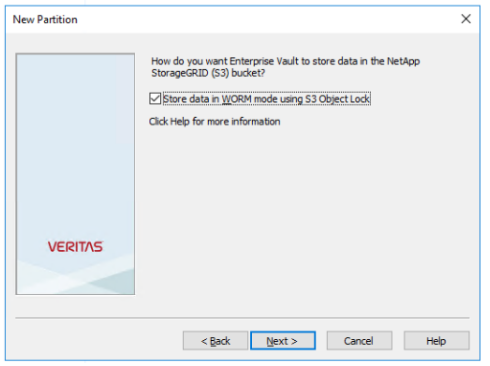
-
Lorsque vous entrez vos paramètres de connexion du compartiment S3, assurez-vous d'entrer le nom d'un compartiment S3 pour lequel la conservation par défaut du verrouillage objet S3 est activée.
-
Testez la connexion pour vérifier les paramètres.

